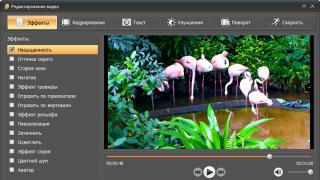Как можно понять из названия, программа SpeedFan (анг. Speed - скорость, Fan - вентилятор, кулер) ориентирована на регулировку скорости кулеров в системном блоке, но разработчики включили и многие другие полезные функции. В перечень возможностей программы можно включить анализ состояния жесткого диска, регулировку частоты и напряжения материнской платы, представление полученных данных на графике в реальном времени, запись данных в файл.
Также одной из полезнейших возможностей программы является функция «События» (Events) - это различные действия (рассылки e-mail, выполнение приложения, сигнал или всплывающее сообщение), если назначенный параметр не в норме. Самым простым примером будет всплывающее сообщение, когда процессору становится «жарко» (его температура поднялась выше указанного параметра).
Возможности:
- регулировка скорости кулеров;
- анализ жестких дисков по данным из S.M.A.R.T. (Self-Monitoring Analysis and Reporting Technology);
- функция «события».
Принцип работы:
SpeedFan является программой, считывающей значения температуры, скорости вращения вентиляторов, напряжения и так далее с вашего компьютера и отображающей их. Так что эти данные больше не скрыты внутри ПК.
Плюсы:
- онлайн-база жестких дисков для сравнения полученных данных с заводскими;
- регулировка частот системной шины, скорости кулера;
- SpeedFan может получить доступ к информации о состоянии IDE, SATA, SCSI винчестеров;
- может отображать напряжение, скорость вращения вентиляторов и температуру;
- существуют параметры запуска с командной строки;
- регулировка скорости кулера в зависимости от температуры внутри ПК;
Минусы:
- получает данные и регулирует их на самом низком уровне, не каждому оборудованию это подходит;
- производитель не несет ответственность, если SpeedFan вызывает какие-либо повреждения системы;
SpeedFan является чрезвычайно мощным инструментом. Программа может быть очень полезной, поможет найти причины для непредсказуемых перезагрузок или предупредить когда жесткий диск пора заменить. SpeedFan может помочь вам значительно уменьшить шум на работе или во время просмотра фильма. Но требует доступа к многим ресурсам на материнской плате, не каждому оборудование «нравится» такой вид доступа.
Зачастую пользователи даже не знают что можно контролировать скорость вентиляторов, если они подключены на прямую к материнской плате. Это и не только позволяет сделать отличная программа SpeedFan. Главным достоинством программы является широкий функционал, и возможность использовать её бесплатно.
В этой инструкции мы покажем как пользоваться программой SpeedFan. Мы же будем рассказывать на примере последней версии SpeedFan 4.52, но по нашему опыту Вы можете легко использовать и предыдущие версии программы, поскольку там уж и не так много отличий. А также рассмотрим как настроить программу SpeedFan чтобы в будущем было легче её использовать.
В первую очередь нужно скачать и настроить программу для комфортного использования. К процессу настройки программы первым делом мы отнесли изменения языка интерфейса, поскольку большинство пользователей отдают предпочтение русскому языку интерфейса.
Официальный сайт: www.almico.com/speedfan.php
В интерфейсе программы SpeedFan 4.52 пользователю доступно шесть вкладок.
- Показатели — главное окно программы с нужными настройками (температура компонентов, скорость вентиляторов, напряжение, нагрузка процессора) .
- Частоты — возможность управления частотами процессора.
- Информация — здесь можно посмотреть информацию об оперативной памяти.
- Экзотика — значения всех датчиков по всем компонентам компьютера.
- S.M.A.R.T — здесь можно посмотреть на здоровье жестких дисков компьютера.
- Графики — обзор скорости вентилятора, температуры и напряжения в графическом виде по каждому компоненту.
Перед тем как перейти к следующему шагу нужно проверить некоторые настройки. Поскольку по умолчанию управлением скорость вентиляторов занимается материнская плата. Если мы хотим разрешить возможность изменять скорость вентилятор в ручную, тогда Вам нужно перейти:
- Показатели > Конфигурация > Температуры и посмотреть название датчика чипсета в столбце Chip.
- Дальше открываем закладку настроек Дополнительно и выбираем нужный чипсет.
- В котором изменяем значение свойства PWM1 mode, PWM2 mode, PWM3 mode на Manual, Manual PWM Control или Software Controlled .
Через программу SpeedFan можно увеличить скорость всех кулеров, которые напрямую подключены к материнской плате. Увеличение скорости кулера может понадобиться в том случае если наблюдается перегрев компьютера или же ноутбука.

Таким самым способом можно уменьшить скорость кулера через SpeedFan. Это снизит обороты вентиляторов, когда они шумят в компьютере, а Вы не знаете что делать. Если нужно уменьшить скорость кулера устанавливаем значение Pwm1 меньше 100%, поскольку при значении 100 будет максимальная скорость вентилятора.
Более сложный способ состоит в том чтобы отдельно настроить температуру датчика, при которой будет скорость вентиляторов увеличиваться на максимальную и отдельно настроить минимальную температуры.
А также увеличение показателя минимального значения скорости может значительно уменьшить , и этим увеличить срок его жизни.
SpeedFan не видит вентиляторы
Часто пользователи встречаются с проблемой, когда программа SpeedFan не видит один кулер на компьютере, или же вовсе не видит вентилятор охлаждения процессора на ноутбуке. Что делать в этом случае в первую очередь:
- Если же проблема на компьютере, то обязательно проверяем включение всех вентиляторов напрямую в материнскую плату, поскольку если подать питания сразу с блока питания, то программно контролировать скорости никак не получится.
- Дальше если же Вы используете ноутбук, тогда в Bios ищите пункты связанные с автоматической регулировкой вентиляторов. Нужно искать CPU Fan Control , CPU Q-Fan Control или даже CPU Smart Fan Control и отключить их установив значение Disabled.
После этих действий проблема когда программа SpeedFan не видит вентилятор на ноутбуке будет решена. А также, есть очень старые материнские платы, которые не поддерживают изменение скорости вентиляторов вовсе.
Выводы
Программа SpeedFan обладает действительно отличным функционалом и предлагает мощные инструменты для контроля температуры комплектующих. Но бонусом есть дополнительный функционал, такой как возможность наблюдать за графиками температуры или даже проверить состояние жесткого диска. Более мощные программы можно найти в статье .
В этой статье мы же показали как пользоваться программой SpeedFan 4.52 и как её правильно настроить. Хоть и на момент написания статьи актуальной была версия программы 4.52, в предыдущих версиях основной функционал работает аналогично. А также вдруг у Вас SpeedFan не видит вентилятор или вовсе отказывается изменять значение, тогда рекомендуем подробнее познакомиться с проблемой выше.
SpeedFan - утилита, которая, детально опишет, состояние вашего ПК или ноутбука. В частности приложение, может дать вам информацию в режиме реального времени. Статистическая информация выдаётся по всем жизненно важным для компьютера параметрам: режим работы блока питания, температуре процессора и видеокарты, скорости вращения кулера, загруженности оперативной памяти и многие другие данные).
Кроме всех вышеперечисленных параметров, программа СпидФан обнаружит, есть ли в вашей системе ошибки, которые при возможности попытается исправить (например увеличит скорость кулера для понижения температуры процессора).
Ну, а главная особенность утилиты SpeedFan, как Вы уже догадались, является возможность как уменьшить, так и увеличить скорость кулера на ноутбуке или ПК, что несомненно порадует тех пользователей, которые считают, что их вентиляторы не очень хорошо охлаждают систему – в таком случае лучше повысить скорость их вращения.
При запуске программы, первое, что откроется – это вкладыш «показатели». В нем будет собрана и отображена вся базовая информация о вашей системе. В арсенале программы Спидфан имеется алгоритм предупреждений, который сигнализирует в случае если оборудование работает вне диапазона нормальной температуры процессора, – зафиксирован перегрев или наоборот замечено резкое охлаждение.
Такие события помечаются на экране монитора особым ярлычком, в виде огонька, что должно обратить внимание пользователя, если оборудование функционирует в нестандартных температурных условиях.
Но относиться с опаской к таким оповещениям не стоит, так как оборудованию свойственно нагреваться, а программа СпидФан подчеркнет произошедшие изменения даже при отклонении от нормы в один градус.

В таких случаях загляните в паспорт своего устройства и найдите, какая температура для процессора считается нормальной, чтобы быть в полном спокойствии и не волноваться при изменении нормальной температуры процессора.
Если же Вы желаете проанализировать состояние жёсткого диска, то для этой цели в СпидФане имеется функция диагностики по технологии «S.M.A.R.T». Данный вид теста имеет 2 режима работы - это расширенный и короткий. По завершению процесса диагностики винчестера, появиться соответствующая графа с ошибками (если они найдутся), которые выводятся в виде значков: зеленый, оранжевый и значок «STOP» с белым кирпичикам.
Что обозначает каждый ярлычок понятно на интуитивном уровне – первый это все хорошо, второй – работает на пределе и третий ярлычок свидетельствует о наличии неисправностей.
Программу SpeedFan (СпидФан) можно скачать на русском языке бесплатно, единственное, что придётся сделать – это переключить язык с английского она русский, в случае если по умолчанию будет установлен английский.
Основное предназначение бесплатной программы SpeedFan заключается в том, что утилита осуществляет детальный мониторинг за охлаждением системы, а применяется эта программа в тех случаях, когда имеются серьёзные подозрения касательно перегрева микросхем. В любом случае, если она выявит проблемы по перегреву, то попытается увеличить скорость кулера на ноутбуке или ПК.
Название:
Назначение: Система
Разработчик: A.Comparetti
Год: 2016
Платформа: PC
Язык интерфейса: Русский, Английский, и другие
Таблетка: не требуется
SpeedFan является отличной программой для мониторинга для людей, считающих диспетчер задач Windows достаточно простым для повседневной жизни. Используя активно данное приложение, вы всегда сможете следить за состоянием жесткого диска, температурой различных компонентов, а также постараться измерить скорость вращения вентиляторов. Интерфейс программы Спидфан поначалу может вас испугать, но когда вы выберетесь из своего сложного водоворота, тогда сможете оказаться в приложении, которое поможет вам справиться с самыми типичными проблемами вашего ПК. В программе присутствуют серьезные функциональные возможности, которых вы вряд ли встретите в Биосе. Если откинуть изначально тот факт, что утилита поначалу использования сможет привести вас в легкий шок, в приложении присутствует множество сообщений, которые предупредят новых пользователей, не сильно разбирающихся в системе, во всей опасности проводимых ими действий. В программе типичный пользователь увидит не простые банальные цифры, но и предложит несколько вариантов интерфейса, а также диаграммы и индикаторы, с помощью которых вы быстрее сможете разобраться со всем происходящим на вашем экране. Если вы больше разбираетесь, чем среднестатистический пользователь, тогда сможете использовать программу в совокупности с Prime95 для нагрузки вашего ПК по различным тестам. Используя эти средства в повседневной жизни, вы сможете забыть о болезнях вашего компьютера. Данная программа поможет как и новеньким, так и профессионалам своего дела. Для первых утилита будет удобна для проверки состояния ПК вместе со скоростью вращения вентиляторов (для портативных ПК эта функция очень важна), а более опытные пользователи смогут пользоваться приложением для поиска различных неполадок, а также следить за производительностью машины. Данная программа станет для вас лучшим помощником, заботящимся о состоянии вашего персонального компьютера.
Windows 9x, ME, NT, 2000, 2003, XP, Vista, Windows 7, 2008, Windows 8, Windows 10 and Windows Server 2012. It works with Windows 64 bit too.
Программа представляет собой компактное, но очень функциональное средство для мониторинга аппаратных частей компьютера. Позволяет считывать напряжения, скорость вращения вентиляторов и температуру с чипов мониторинга. Отображает данные о состоянии параметров С.М.А.Р.Т., а также температуры для накопителей на жестких дисках. Работает с HДД на интерфейсах ЕИДЕ, САТА и СЦСИ (большинство «программных» ИДЕ/САТА РАИД контроллеров, к сожалению, не поддерживается). Имеется также возможность регулировки частот системной шины на некоторых материнских платах, однако развитие в этом направлении фактически заморожено. Работает в среде операционных систем Wиндоwс 9х, МЕ, НТ, 2000, 2003, ХП, Виста и 7, а также х64.
Основной изюминкой программы является регулировка оборотов вентиляторов в зависимости от условий (например, температуры процессора), но опять же, при наличии аппаратной поддержки со стороны оборудования. Кроме того, может собирать статистику по снимаемым параметрам и записывать сведения в лог-файл, рисует графики изменения температур, напряжений и скоростей вращения вентиляторов. Ознакомиться со списками поддерживаемых сенсоров, материнских плат, позволяющих менять обороты вентиляторов, и жесткими дискам можно на официальном сайте.
Поддержка технологии SMART.
Возможность указания граничных режимов температуры и напряжения. При этом возможны следующие действия программы: запуск внешней программы, вывод сообщения, звуковое предупреждение, отправка сообщения по электронной почте.
Возможность изменения частот системной шины на некоторых материнских платах оснащенных поддерживаемыми программой генераторами частот.
Статистика снимаемых параметров и записывает их в журнал.
Графики изменения температур, напряжений и скоростей вентиляторов.
Работает с HDD на интерфейсах EIDE, SATA и SCSI.
Проводит web-анализ состояния жестких дисков по данным из S.M.A.R.T. при помощи online-базы.
added full IPMI support
added full support for IT IT8771E
added full support for Intel Sunrise Point (Z170) SMBus
added full support for STMicro STTS2004
added full support for NCT6793D
added full support for Giantec GT34TS04 and GT34TS02
added support for Atom E3800 SMBus
added support for Atom C2000 SMBus
added support for Fintek F71878A/F71868A at non standard addresses
enabled SMBus on Intel 6 Series / C20x, if needed
fixed SCSI_PASS_THROUGH access on some systems
skipped accessing those hard disks that return the ID Sector from another disk
fixed Nuvoton NCT6791D and NCT6792D sixth fan readings
added support for alternate registers of NCT6793D
fixed German translation for CPU Usage
 Каждый пользователь ПК должен уметь правильно настраивать систему охлаждения, чтобы в дальнейшем избежать перегрева устройства и преждевременной поломки комплектующих из-за высоких температур. Или чтобы . Осуществлять контроль работы кулера можно с помощью специальных программ или настроек BIOS, именно об этом мы и поговорим в этой статье.
Каждый пользователь ПК должен уметь правильно настраивать систему охлаждения, чтобы в дальнейшем избежать перегрева устройства и преждевременной поломки комплектующих из-за высоких температур. Или чтобы . Осуществлять контроль работы кулера можно с помощью специальных программ или настроек BIOS, именно об этом мы и поговорим в этой статье.
Настройки BIOS
Многие из известных производителей ноутбуков, таких как Asus, Acer, HP, Lenovo, Samsung сделали возможным управление кулером ноутбука из системы ввода-вывода или «BIOS». Данный способ хорош тем, что не требует установки сторонних программ, все что требуется, это:

Хочу обратить внимание на то, что настройки могут иметь небольшие различия, в зависимости от вашей версии Bios. Не пугайтесь, в целом схема идентична.
Программа SpeedFan
Широко известная утилита, с ее помощью можно осуществлять управление вентилятором ноутбука, регулировать скоростные обороты при тех или иных температурах и отслеживать состояние жесткого диска. Еще несколько жирных плюсов – бесплатность, простой и понятный интерфейс и поддержка русского языка, так что, смело пользуйтесь.
Итак, разберем более подробно, как настроить кулер на ноутбуке используя SpeedFan:

Так же во вкладке «Speeds» можно задать дополнительные параметры для изменения скорости оборотов лопастей. Здесь присутствуют всего две опции, изменяя их, вы легко измените нижние и верхние границы скоростных оборотов.
Программа Riva Tuner
Еще одно небольшое, но очень удобное приложение, предназначенное для управления и контроля работы вентилятора. Оно так же абсолютно бесплатное и подходит для любой версии Windows.
Изменить с ее помощью достаточно легко, для этого нужно:

После этого вентилятор ноутбука должен начать работать постоянно и на указанной скорости.
Программа MSI Afterburner
Профессиональная бесплатная утилита, предназначенная в первую очередь для оверлокинга (разгона) карт от компании MSI, подходит как для AMD, так и для Intel. Предоставляет нам не малые возможности, начиная от мониторинга состояния платы и регулировки напряжения на GPU вплоть до управления кулером.
Хочу заметить, что все настройки находятся на первом экране, что на мой взгляд очень удобно. Для того чтобы изменить скорость системы охлаждения, нужно в разделе «Fan Speed» передвинуть ползунок вправо.

Для автоматической регулировки предусмотрена отдельная кнопка «Auto», после ее нажатия, скорость оборотов будет изменяться в зависимости от нагрузки на видеокарту ноутбука.